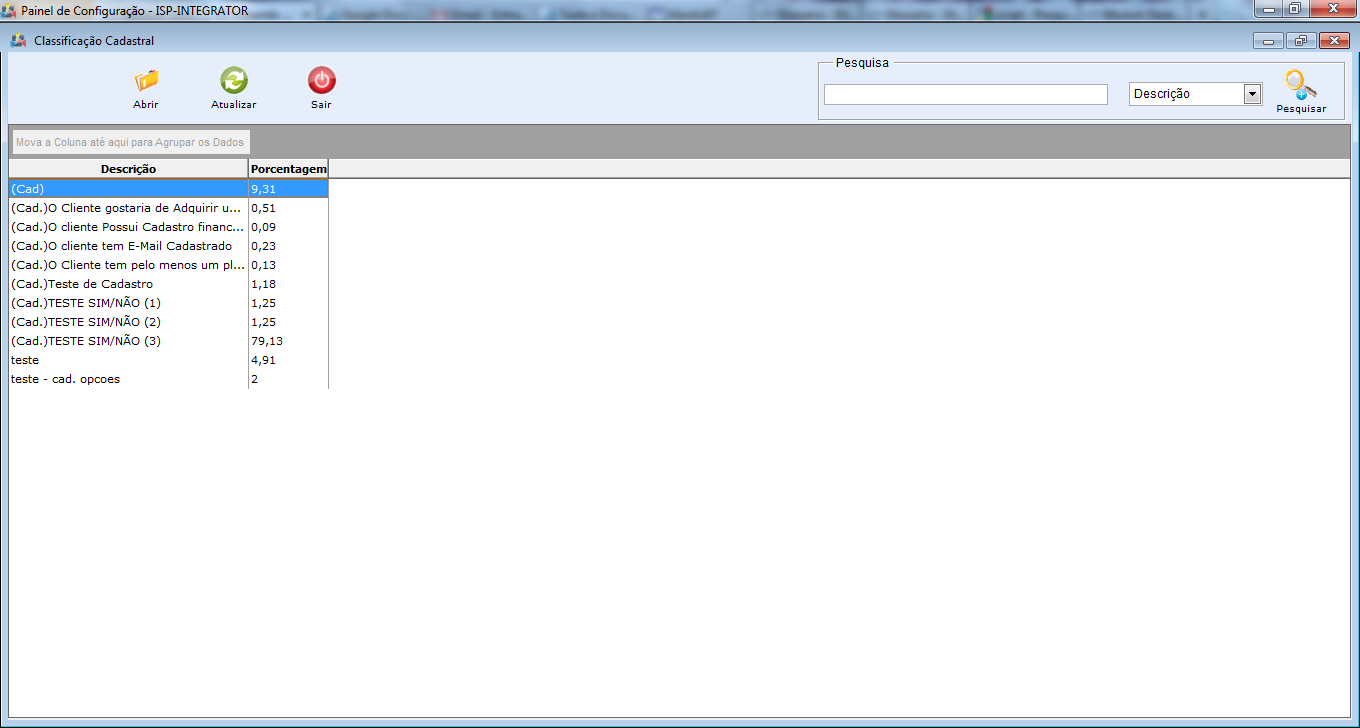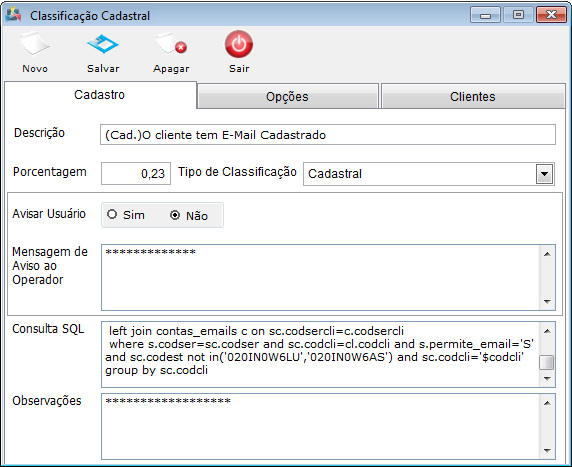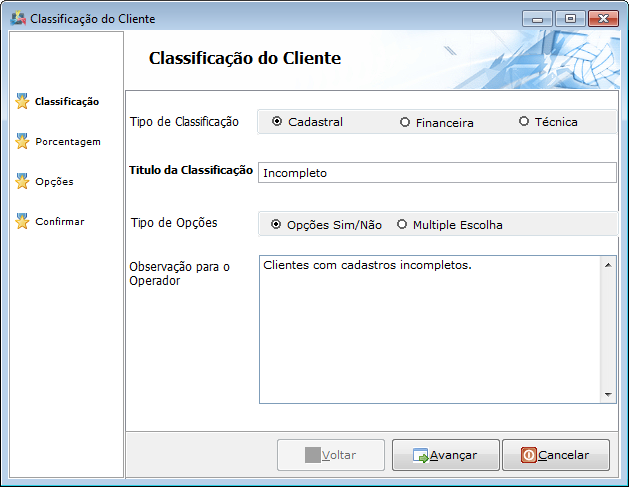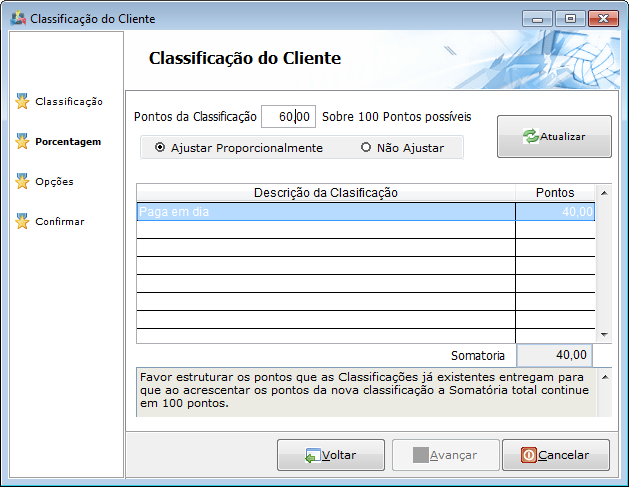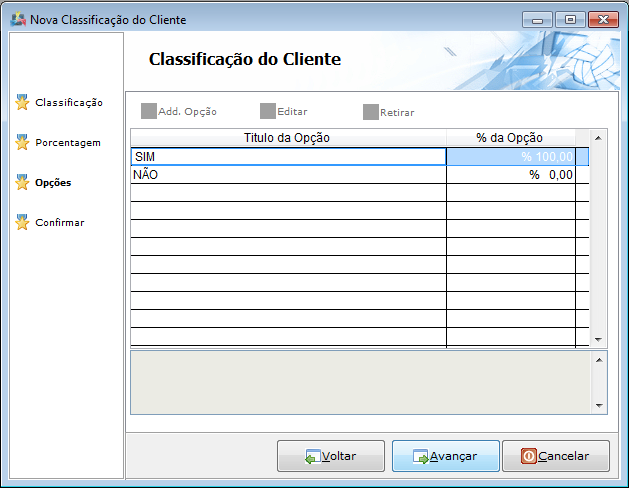Modulo Desktop - Painel Configuracoes - Classificação Cadastral
Modulo Desktop - Painel Configuracoes - Classificação Cadastral
Obs: Os campos com título em NEGRITO são de preenchimento obrigatório.
1) Acessar o Integrator Desktop da versão 5, informar o usuário e a senha aos seus respectivos campos, após, selecionar a opção “Entrar”.
2) Na Área de Trabalho selecione o ícone “Painel de Configurações” e exibirá tela “Painel de Configurações”.
3) Na tela "Painel de Autenticações" selecione a opção "Classificação Cadastral" e exibirá a tela "Classificação Cadastral".
3.1) Na tela "Classificação Cadastral", é possível abrir uma classificação já existente e adicionar uma nova classificação.
3.2) Caso deseje é possível buscar classificações pelo campo "Pesquisar".
Obs.: No campo "Pesquisar" informe as inicias da classificação que deseja buscar escolha uma opção, após clique em pesquisar.
3.3) Caso selecione a opção "Abrir" ou dê um duplo clique em umas das classificações, e exibirá a tela "[[ ]]".
Obs1.: Inicialmente a tela é exibida com a aba "Cadastro".
Obs1.: Caso deseje apagar o registro, selecione a opção "Apagar" e confirme.
3.3.1) Caso selecione a opção "Novo", exibirá a tela "Nova Classificação do Cliente" no item "Classificação".
Obs1.: Caso queira continuar o cadastro da nova classificação, selecione a opção "Avançar" e exibirá o item "Porcentagem".
Obs2.: No campo "Tipo de Classificação": Selecione um dos tipos:Cadastral, Financeira ou Técnica.
Obs3.: No campo "Título da Classificação": Informe a descrição da Classificação.
Obs4.: No campo "Tipo de Opções": Informe o tipo de Opção: Opções Sim/Não, Multipla Escolha, Consulta SQL.
Obs5.: No campo "Pontos da Classificação": Informe um nº de pontos sobre um total de 100, para classificar o cliente.
3.3.2) No item "Porcentagem", é demonstrado o valor que foi colocado na tela anterior e as classificações somando um total de 100 pontos.
3.3.3) Na opção "Opções", é demonstrado a porcentagem caso a classificação seja "Sim" ou "Não".
3.3.4) Na opção "Confirmar", são demonstrados os valores que foram definidos, caso estejam corretos basta clicar no botão "Finalizar"
Obs.: Após isso selecione a opção "Finalizar", e exibirá a mensagem de confirmação.